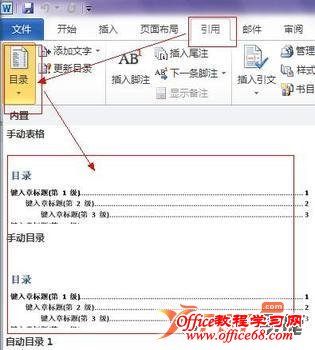|
要写论文了,但是这悲催的Word不会用,如何利用Word文档插入文档目录效果呢?自己经过学习现在整理一些常用和好用的方法给大家,比较全面,从插入目录到目录相关页码设置等都有。 Word文档插入目录的基本方法: Word2003文档中,目录项即文档中用来显示成为目录内容的一段或一行文本。因此,要想自动显示目录,必先定义目录项。 目录项的定义很简单: 1、点击“视图”→“大纲”切换至大纲模式。
全部插入完毕后,这回正式的插入目录页了,在文档开头,使用Ctrl+Enter,新建一个空白Word文档页面,然后将光标插入文档中欲创建目录处,执行“插入”→“引用”→“索引和目录”,出现“索引和目录”画面,点击“目录”标签,确定。 最后,一个整齐的文档目录效果就出现了。 Word 2007和Word2010中的设置方法其实大同小异,都是要在大纲视图模式中,针对段落进行目录级别的设置,最后使用插入功能,直接生成一个目录就OK,一样很简单。 Word插入目录后设置不算页码: 在不需要页码的文档页面的下一个页面中,点击插入→页码→首页显示页码→格式→选择所要插入的数字格式,并选择起始页码为1,点击确定就可以了,这样文档就跳过了目录页面,直接从下一个页面开始计算页码了。 |